O que é um comando para computadores?
Um comando é uma instrução específica dada a um aplicativo de computador para realizar algum tipo de tarefa ou função.
No Windows, os comandos geralmente são inseridos por meio de um intérprete de linha de comando, gostar Prompt de comando ou Console de recuperação.
Os comandos devem sempre ser inseridos em um interpretador de linha de comando exatamente. Inserindo um comando incorretamente (errado sintaxe, erro ortográfico, etc.) pode fazer com que o comando falhe ou pior, pode executar o comando errado ou o comando certo da maneira errada, criando sérios problemas.
Existem muitos tipos de comandos e muitas frases que usam a palavra comando isso provavelmente não deveria, porque eles não são realmente comandos. Pode ser meio confuso.
Abaixo estão alguns tipos populares de comandos que você pode encontrar.
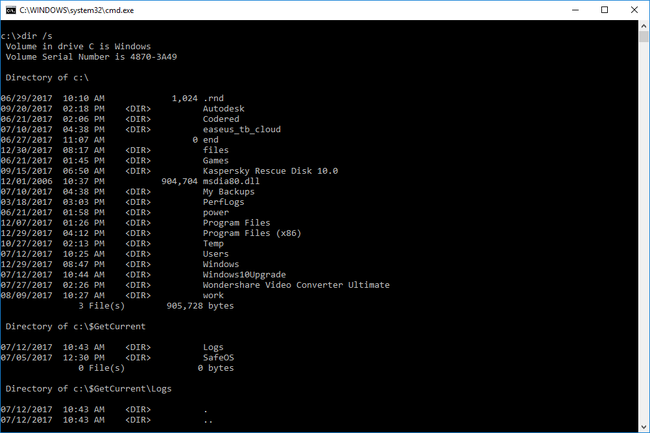
Comandos do prompt de comando
Comandos do prompt de comando estão comandos verdadeiros. Os comandos verdadeiros são programas que se destinam a ser executados a partir de uma interface de linha de comando (neste caso o prompt de comando do Windows) e cuja ação ou resultado também é produzido na linha de comando interface.
Comandos DOS
Comandos DOS, mais corretamente chamados Comandos do MS-DOS, pode ser considerado o "mais puro" dos comandos baseados na Microsoft, já que o MS-DOS não tem interface gráfica, portanto, cada comando vive completamente no mundo da linha de comando.
Não confunda os comandos DOS e os comandos do Prompt de Comando. O MS-DOS e o Prompt de Comando podem parecer semelhantes, mas o MS-DOS é um verdadeiro sistema operacional, enquanto o Prompt de Comando é um programa executado no sistema operacional Windows. Ambos compartilham muitos comandos, mas certamente não são os mesmos.
Executar comandos
UMA comando de execução é simplesmente o nome dado a um executável de um determinado programa baseado no Windows. Não é um comando no sentido mais estrito, mas mais como um atalho. Na verdade, os atalhos que vivem no menu Iniciar ou na tela Iniciar geralmente não são mais do que uma representação de ícone do executável para o programa - basicamente um comando de execução com uma imagem.
Por exemplo, o comando de execução do Paint, o programa de pintura e desenho do Windows, é mspaint e pode ser executado a partir da caixa Executar ou da caixa Pesquisar, ou mesmo do Prompt de Comando, mas o Paint obviamente não é um programa de linha de comando.
Alguns outros exemplos são um pouco mais confusos. O comando de execução para Conexão de Área de Trabalho Remota, por exemplo, é mstsc, mas esse comando de execução possui algumas opções de linha de comando que tornam a abertura do programa com parâmetros específicos muito fácil. No entanto, a Conexão de Área de Trabalho Remota não é um programa projetado para a linha de comando, portanto, não é realmente um comando.
Comandos do painel de controle
Outro comando que você verá referenciado que não é realmente um comando é o Comando do miniaplicativo do painel de controle. Este é realmente apenas o comando de execução para o Painel de controle, com um parâmetro instruindo o Windows a abrir um determinado Miniaplicativo do painel de controle.
Por exemplo, executar isso abre o miniaplicativo Data e Hora no Painel de Controle diretamente.
controle / nome Microsoft. Data e horaVocê pode executar este comando no Prompt de Comando, mas o Painel de Controle não é um programa de linha de comando.
Comandos do console de recuperação
Comandos do console de recuperação também são comandos verdadeiros. Eles estão disponíveis apenas no Console de recuperação, o interpretador de linha de comando disponível apenas para solucionar problemas e apenas no Windows XP e Windows 2000.
Perguntas frequentes
-
Qual comando é usado em um PC com Windows para ver a configuração de IP desse computador?
O comando ipconfigfornece informações sobre a configuração de IP do seu computador. Para usá-lo, abra o Prompt de Comando e digite ipconfig / all para visualizar o endereço IP, a máscara de rede e o gateway de todos os adaptadores de rede, junto com as configurações DNS e WINS.
-
Que comando pode ser usado para liberar o cache DNS local em um PC com Windows?
Use o comando ipconfig / flushdns para liberar o cache DNS local. Abra o Prompt de Comando como Administrador e digite ipconfig / flushdns. Se o flush for bem-sucedido, a mensagem Limpe o cache do DNS Resolver com sucesso exibe.
